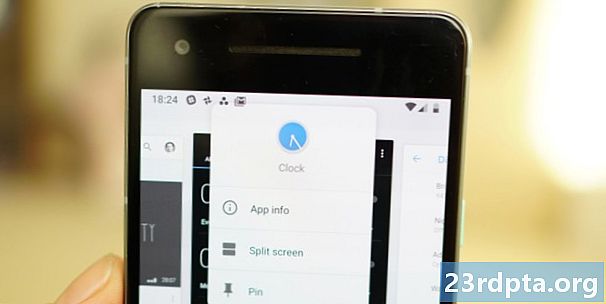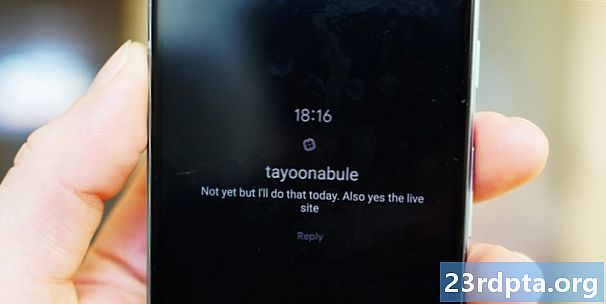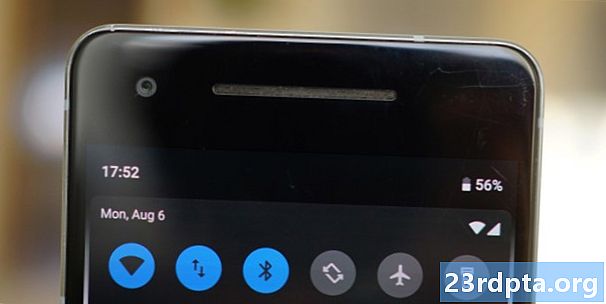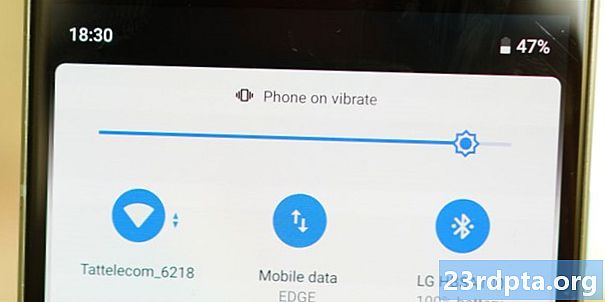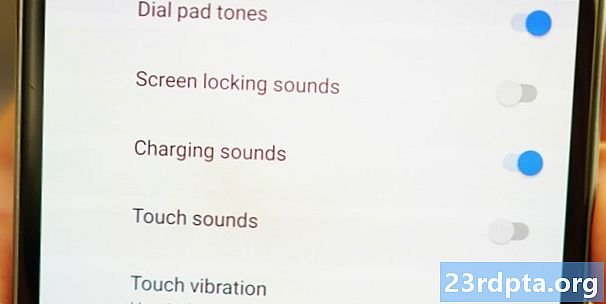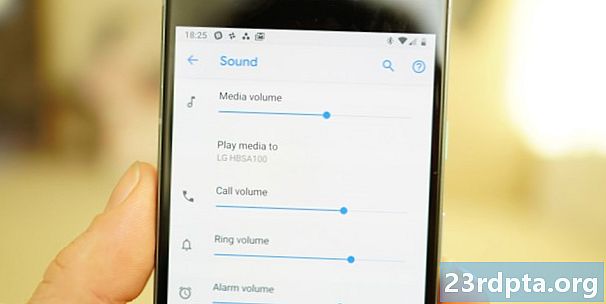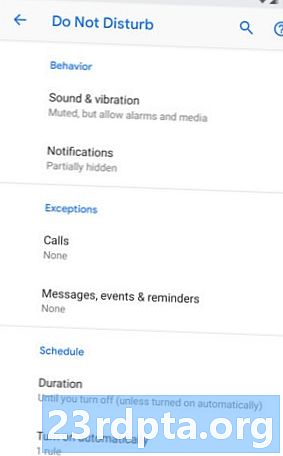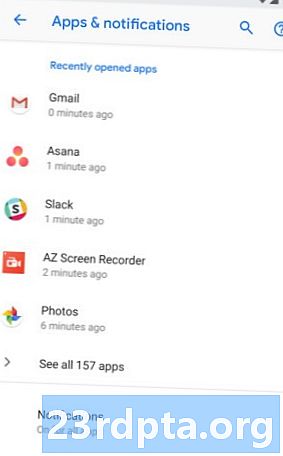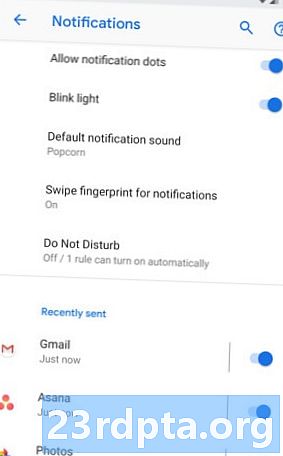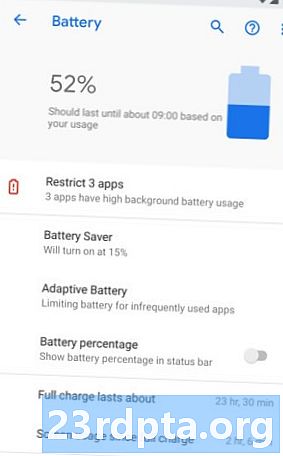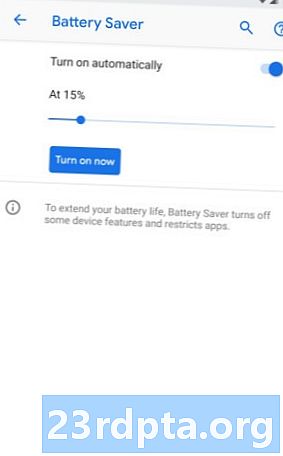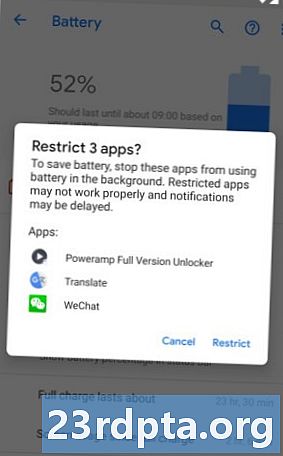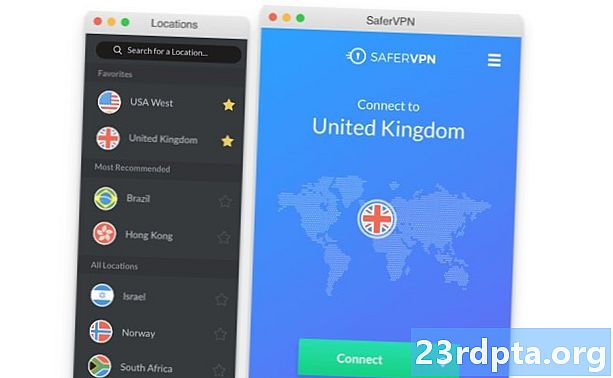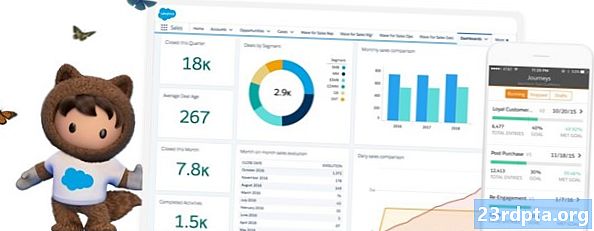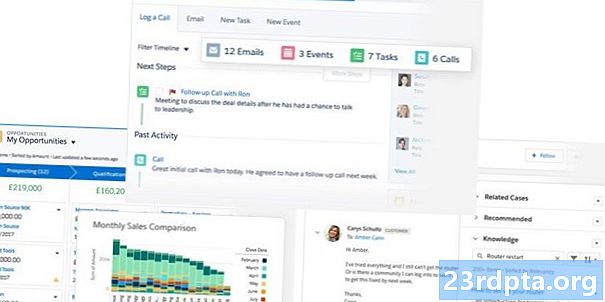सामग्री
ऑपरेटिंग सिस्टम म्हणून अँड्रॉइडने वेग वाढविला आहे या म्हणीसंबंधीचा सांजा हा Android 9 पाई रिलीजचा पुरावा आहे. मूलभूत वैशिष्ट्ये किंवा पृष्ठभागावर पॉलिश नसणे, Android 9 पाई ही अद्याप Android ची सर्वात संपूर्ण, सर्वसमावेशक आणि सातत्यपूर्ण आवृत्ती आहे. हे मागील Android आवृत्त्यांवरील बरीच आश्वासने देते, आम्हाला नवीन नेव्हिगेशन सिस्टम आणि अॅप विहंगावलोकन, चांगले अधिसूचना हाताळणी आणि स्त्रोत व्यवस्थापन आणि आपल्यावर चिकटण्यापेक्षा एम्बेड केलेले एआय. आणि तरीही, त्या सर्वांसाठी, हे मदत करू शकत नाही परंतु त्याच्या मुळांशी समक्रमित होण्यापासून थोडेसे वाटू शकते, कदाचित Appleपलच्या दिशेने थोडेसे ट्रेंडिंग करेल. हे Android 9 पाई पुनरावलोकन आहे.
गूगलसाठी पाईवर तीन मुख्य थीम आहेतः बुद्धिमत्ता, साधेपणा आणि डिजिटल कल्याण. तिसरा गडी होईपर्यंत उपलब्ध होणार नाही, परंतु आता पिक्सलच्या मालकांना हे सार्वजनिक बीटाद्वारे (अगदी शेवटी या अधिक माहितीसाठी) उपलब्ध आहे. अँड्रॉइड पाई मधील बुद्धिमत्ता मोठ्या प्रमाणात एआय-आधारित ऑटोमेशनवर उकळते, चमक दाखवण्यासाठी बॅटरीच्या वापरापासून सर्वकाही समायोजित करण्यासाठी आपल्या वापराच्या सवयींपासून शिकते. आपण जे काही पाहता आणि आपण ते कसे वापरता यावर साधेपणा साकारलेले आहे. चला तिथे प्रारंभ करूया.
आत्ताच आपल्या पात्र डिव्हाइसवर Android पाई मिळवा

Android 9 पाई पुनरावलोकन: व्हिज्युअल बदल
एंड्रॉइड 9 बद्दल आपल्या लक्षात येणारी पहिली गोष्ट म्हणजे ती मटेरियल डिझाइन म्हणून ओळखल्या जाणार्या डिझाइन भाषेला व्हिज्युअल रीफ्रेश मिळाली आहे. प्राथमिक बदल गोलाकार कोपरे, रंगीत चिन्हे आणि बर्याच पांढर्या जागेशी संबंधित आहेत. पूर्वीच्या तुलनेत अगदी कमी ड्रॉप शेड्स देखील हे पूर्वीपेक्षा चपखल आहेत.
Android 9 नेव्हिगेशन
अँड्रॉइड 9 पाईने नवीन सिंगल-बटण जेश्चर नेव्हिगेशन सिस्टमची ओळख करुन दिली. हे जेश्चर> स्वाइप अप होम बटण अंतर्गत प्रदर्शन सेटिंग्जमध्ये टॉगल चालू आणि बंद केले जाऊ शकते. ही Android पाई जेश्चर नियंत्रणे आहेत:
- घरासाठी टॅप करा
- Google सहाय्यकासाठी दीर्घकाळ दाबा
- उजवीकडे स्वाइप करा आणि अगदी अलीकडील अॅपसाठी सोडा
- अलीकडील अॅप्सवर स्क्रोल करण्यासाठी उजवीकडे स्वाइप करा आणि होल्ड करा
- अलीकडील अॅप्स मेनू आणि सुचविलेले अॅप्स दर्शविण्यासाठी स्वाइप अप करा
- अॅप ड्रॉवर उघडण्यासाठी पुढील वर स्वाइप करा (किंवा अॅप विहंगावलोकनमधून पुन्हा स्वाइप करा)
टीपः Android 9 जेश्चर नेव्हिगेशन केवळ पिक्सेल आणि Android One डिव्हाइसवर मर्यादित राहणार नाही. गूगलने म्हटले आहे की पिक्सेल 3 हा डीफॉल्टनुसार वापर करेल आणि तो इच्छित असलेल्या कोणत्याही उत्पादकांना उपलब्ध करून दिला जाईल.

या जेश्चर कोणत्याही स्क्रीनमध्ये उपलब्ध आहेत, जेणेकरून आपण होम स्क्रीनवर न जाता अॅप ड्रॉवरमध्ये प्रवेश करण्यासाठी कोणत्याही वेळी स्वाइप करू शकता. जेव्हा आवश्यक असेल तेव्हा मागचा बाण नेव्हिगेशन बटणाच्या डावीकडे दिसेल. मागे बाणांची उपस्थिती अन्यथा अगदी कमी नेव्हिगेशन सोल्यूशनशी थोडी विसंगत दिसते म्हणून मला परत जाण्यासाठी डावीकडे स्वाइप करणे का अंमलात आले नाही याची मला पूर्णपणे खात्री नाही.
दृष्य संकेत नसल्यामुळे कमी तांत्रिकदृष्ट्या कल असलेल्या वापरकर्त्यांकरिता शिक्षण वक्र कसे असेल याची मला खात्री नाही, परंतु पारदर्शक ऑन स्क्रीन बटणे अद्यापही एक गोष्ट असल्याचे मी गृहित धरतो. आपल्याला मार्गदर्शन करण्यासाठी फर्स्ट-डे पॉपअप आहेत परंतु अँड्रॉइडच्या पारंपारिक एनएव्ही बटणांसारखे सतत आणि स्पष्ट असे काहीही नाही.
आपण इंटरफेसमध्ये कुठे आहात यावर अवलंबून इतर तात्पुरती बटणे अधूनमधून नेव्हिगेशन बटणाच्या बाजूला दिसतात. यात कीबोर्ड निवडक आणि स्मार्ट रोटेशन बटण समाविष्ट आहे. स्मार्ट रोटेशनचा अर्थ असा आहे की आपल्याकडे ऑटो-रोटेशन टॉगल बंद असले तरीही, Android ओएस आपल्याला त्या सेटिंग (उदाहरणार्थ YouTube सारख्या) अधिलिखित करू इच्छित असलेले अॅप्स ओळखेल, जेव्हा आपण पाहू इच्छित असाल तेव्हा द्रुत सेटिंग्जची सहल जतन करु शकता पूर्ण स्क्रीन मध्ये एक व्हिडिओ.
ऑन-स्क्रीन जेश्चर नेव्हिगेशन हे काही नवीन नाही, आयफोन एक्स आणि आधीपासूनच बर्याच Android डिव्हाइस वापरुन. काही Android उत्पादकांनी यापूर्वी कॅपेसिटिव्ह फिंगरप्रिंट स्कॅनरवर आधारित जेश्चर नेव्हिगेशनसह खेळणी केली होती, परंतु त्या समाधानात द्रुत अॅप स्विच करणे आणि स्प्लिट-स्क्रीन मोडमध्ये प्रवेश करणे यासह अनेक समस्या आल्या. Android पाई मध्ये, आपल्याला विहंगावलोकन स्क्रीनमध्ये अॅप चिन्ह टॅप करण्याची आणि मेनूमधून स्प्लिट-स्क्रीन निवडण्याची आवश्यकता आहे (आपण सेटिंग्ज> सुरक्षा आणि स्थान> प्रगत> स्क्रीन पिनिंगमध्ये सक्षम केल्यास अॅप पिनिंग देखील येथे दिसून येईल). मजेदार तथ्यः हुवावेने आधीपासूनच मागील वर्षाच्या मेट 10 प्रो सह एक ऑन-स्क्रीन नेव्हिगेशन बटण सादर केले आहे, जरी ते Google च्या पिक्सेल पाई सोल्यूशन इतके व्यापक नव्हते. हे कॅपेसिटीव्ह बटणाच्या चाहत्यांसाठी नोंद घ्यावे की जेश्चर नॅव्ह बटण जुन्या ऑन-स्क्रीन बटणांइतकीच जागा घेते.
एकदा आपल्याला काय काय करते हे माहित असल्यास Android पाई जेश्चर नेव्हिगेशन सिस्टम आश्चर्यकारकपणे नैसर्गिक आहे, परंतु याची सवय लागणे थोडेसेच नाही.
एकदा आपल्याला काय करते हे माहित झाल्यावर पाई नेव्हिगेशन सिस्टम वापरणे आश्चर्यकारकपणे नैसर्गिक आहे. पूर्वी आपण जेश्चर नेव्ह न वापरल्यास याची थोडीशी सवय लागणार नाही, परंतु एकदा आपण हे केले की “ठीक” (किमान माझ्यासाठी) वाटते. या अँड्रॉइड 9 पाई पुनरावलोकना दरम्यान माझे एकमेव वैशिष्ट्य म्हणजे आपल्याला आपल्या स्क्रीनच्या अर्ध्या भागाच्या अॅपच्या अॅपला ड्रॉप करणे आवश्यक आहे. हे माझ्या पिक्सेल 2 वर इतके वाईट नाही, परंतु मोठ्या-स्क्रीन असलेल्या डिव्हाइसवर हे थोडेसे अनाड़ी असल्याची मी कल्पना करू शकतो. Google वरील कोणीही हे वाचत असल्यास, सेटिंग्जमध्ये कोठेतरी हा पर्याय ज्यामुळे आपण अॅप ड्रॉवर थोडा खाली आणण्यासाठी टिपिंग पॉईंट हलवू शकता.
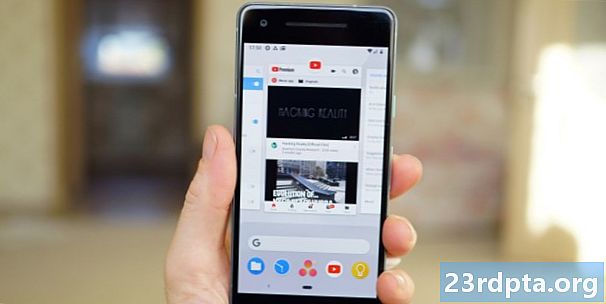
अॅप विहंगावलोकन
अॅप विहंगावलोकन स्क्रीनची आता दोन आवृत्त्या आहेत (जर आपण जेश्चर एनएव्ही सक्षम केली असेल तर): एक गूगल सर्च बार आणि एआय-सुचविलेले अॅप्स तळाशी आणि दुसरे पूर्ण-स्क्रीन अॅप पूर्वावलोकन कार्डसह. प्रथम निष्क्रीय आहे, आपण फक्त आपल्या मार्गावर स्वाइप करू शकता अशा पूर्वावलोकन कार्डांची क्षैतिज पंक्ती सादर करीत आहे. अॅप काढण्यासाठी त्यास वरच्या बाजूस स्वाइप करा. अॅप प्रविष्ट करण्यासाठी, एकतर तो स्वाइप करा किंवा त्याच्या कार्डवर टॅप करा. उजवीकडे सर्व मार्ग स्वाइप करा आणि आपल्याला एक स्पष्ट सर्व पर्याय दिसेल. पूर्वावलोकन कार्डाच्या शीर्षस्थानी अॅपचे चिन्ह टॅप करा आणि आपल्याला अॅप माहिती, अॅप पिन करणे आणि स्प्लिट-स्क्रीनसाठी अतिरिक्त पर्याय प्राप्त होतील.
आपल्याकडे जेश्चर नेव्हिगेशन सक्षम केलेले असल्यास, अॅप विहंगावलोकन स्क्रीनच्या आता दोन आवृत्त्या आहेत, त्यातील प्रत्येकांचे स्वतःचे फायदे आहेत.
दुसरा अॅप विहंगावलोकन स्क्रीन खूपच थंड आहे. आतापर्यंत उजवीकडे नेव्हिगेशन बटण स्वाइप करून (आणि होल्डिंग) द्वारे सक्रिय, हे आपल्या सर्वात अलीकडील अॅप्सद्वारे एक सक्रिय स्क्रोल लॉन्च करते. स्क्रोलिंग सुरू ठेवण्यासाठी नेव्हिगेशन बटणावर फक्त आपले बोट ठेवा आणि सध्या स्क्रीनवर असलेले कोणतेही अनुप्रयोग लाँच करण्यासाठी रिलीझ करा. आपण डावीकडील एनएव्ही बटण हलवून आणि स्क्रबबर बारच्या सहाय्याने आपल्या बोटाच्या हालचालीच्या तीव्रतेसह कार्डे स्क्रोल करीत असलेल्या गतीसह दिशा बदलू शकता.
स्वाइप आणि होल्ड करण्याऐवजी, आपण स्वाइप केले आणि उजवीकडे नेव्हिगेशन बटण सोडल्यास आपण सर्वात अलीकडे वापरलेला अॅप त्वरित लोड कराल. हे आपल्या जुन्या अलीकडील अॅप्स बटणावर डबल टॅप करण्यापेक्षा अगदी अलीकडील दोन अॅप्समध्ये स्विच करणे अधिक सोयीस्कर करते. हे मुख्यपृष्ठ स्क्रीनवर तसेच अॅपमध्ये कार्य करते, परंतु परिणाम समान आहे.
मोठ्या अॅप पूर्वावलोकन स्क्रीन आपण कोठे होता हे पाहणे सुलभ करते आणि आपण अगदी पूर्वावलोकन कार्डमधून मजकूर कॉपी आणि पेस्ट देखील करू शकता. आपण काय हायलाइट करीत आहात यावर अवलंबून, पाई अॅप (पत्त्यासाठी नकाशे, URL साठी Chrome, संपर्कांसाठी किंवा फोन नंबरसाठी आणि इतर) सुचवेल. काहीजणांच्या अॅप सूचनेसह क्रिया समाविष्ट असतात जसे की आपण नुकत्याच ठळक केलेल्या नंबरवर कॉल करणे इत्यादी. सामान्य मजकूरासाठी, आपले पर्याय कॉपी, शोध आणि सामायिक करणे आणि प्रतिमांसाठी आहेत, ते फक्त सामायिक आहेत.
आपण विहंगावलोकन निवड नावाच्या नवीन वैशिष्ट्याद्वारे अगदी पूर्वावलोकन कार्डवर मजकूर कॉपी आणि पेस्ट करू शकता.
सूचनांनुसार आपल्या मुख्यपृष्ठ स्क्रीन सेटिंग्जमध्ये विहंगावलोकन निवड बंद केली जाऊ शकते. या समान मेनूमध्ये, आपण चाहता नसल्यास आपण अॅप विहंगावलोकनमध्ये दिसणारे एआय-सूचित अॅप्स आणि आपल्या अॅप ड्रॉवरच्या शीर्षस्थानी अक्षम देखील करू शकता. मला हे सांगायलाच हवे, की इतर कोणत्याही “एआय” किंवा सवयी-आधारित सल्ल्यांपेक्षा इतर फोनवर मला कधीच सामोरे आले नाही, Google नेहमी बर्याच वेळा जास्त वारंवार प्राप्त करते.
मला वैयक्तिकरित्या नवीन अलीकडील अॅप्स स्क्रीन आवडतात. काहीांना कदाचित दोन असणे निरर्थक वाटू शकते, परंतु मला सक्रिय आणि निष्क्रिय स्क्रोलचा पर्याय असणे आवडेल. मी अलीकडील अॅप्स शोधत असतो तेव्हा मला माहित आहे की मी नुकताच बराचसा वापर केला आहे. दुसरा मला मेमरीच्या शेवटच्या अॅपकडे परत सर्व मार्गाने द्रुतपणे झटकन घेऊ देतो किंवा माझ्या स्वतःच्या वेगाने स्क्रोल करू देतो.

द्रुत सेटिंग्ज
द्रुत सेटिंग्ज क्षेत्र ओएसमध्ये कदाचित सर्वात स्पष्ट व्हिज्युअल बदलाचे प्रतिनिधित्व करते जरी बदल अगदी कमीतकमी देखील असले तरीही. मोनोक्रोम आणि काहीजण कंटाळवाणा ओरिओ टॉगल आता रंगीत वर्तुळात ठेवलेले म्हणतील. आपल्या वॉलपेपरवर अवलंबून (पाई आपोआप स्वयंचलितपणे रुपांतरित होते, परंतु आपण व्यक्तिचलितपणे निवडू शकता), सक्रिय टॉगल दर्शविण्याकरिता निळ्या मंडळासह एक पांढरा किंवा गडद राखाडी ग्राउंड मिळेल जे बंद आहेत त्यांना.
ओरेओ प्रमाणेच, सूचना शेडच्या शीर्षस्थानी किमान क्विक सेटिंग्ज उपखंडात आपल्याला फक्त सहा टॉगल मिळतील. आपण या दृश्यावरून यापुढे सेटिंग्ज मेनूमध्ये द्रुतपणे प्रवेश करू शकत नाही हे सौम्य त्रासदायक आहे, परंतु आपण त्यासह जगणे शिकाल. नेहमीप्रमाणे, येथे टॉगल टॅप करण्यामुळे ते चालू किंवा बंद फ्लिप होतात आणि एकावर दाबून ठेवल्यास सेटिंग्जमधील संबंधित क्षेत्राकडे नेतात.
Android पाई ओएसमध्ये परत काही फिकट रंग जोडला, परंतु त्यापैकी बहुतेक फक्त त्वचाच खोल असते.
विस्तारीत द्रुत सेटिंग्ज दृश्यात आपल्याला स्क्रीनवर नऊ टॉगल मिळतील, आपल्याला आवश्यक असल्यास दुसर्या पृष्ठासह उजवीकडे. एकूणच लेआउट ओरिओ (रंगीत मंडळे वगळता) सारखेच आहे, हे लक्षात घेण्यासारखे आहे की Google ने Android 9 पाई मधील दोन गोष्टी काढल्या आहेत. ब्लूटूथ किंवा वाय-फाय सारख्या सेटिंग्जसाठी आता ड्रॉप डाऊन कॅरेट्स नाहीत आणि आपण घेत असलेले मिनी-मेनू आता गेले आहेत. पाई मधील एकमेव पर्याय म्हणजे सेटिंग्जमध्ये पूर्ण विभागात जाण्यासाठी टॉगलला जास्त काळ दाबा. हे कदाचित काही लोकांना कमी सोयीचे वाटेल - उदाहरणार्थ वाय-फाय नेटवर्क स्विच करण्यासाठी त्वरित सेटिंग्ज क्षेत्र सोडणे - परंतु यामुळे संपूर्ण क्षेत्रामध्ये कमी गडबड जाणवते.
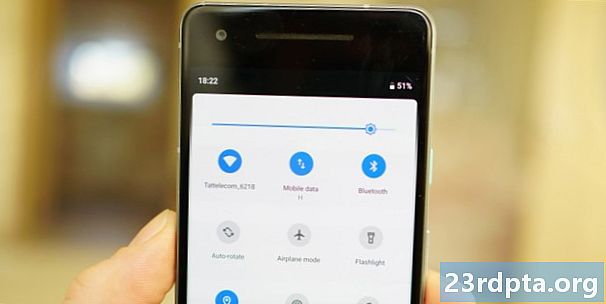
जे मला Android च्या या नवीन आवृत्तीच्या सर्वात विसंगत भागांकडे आणते.
मुख्य स्क्रीनवर आपल्याला स्थिती बारच्या उजवीकडे Wi-Fi, सेल्युलर नेटवर्क आणि बॅटरी चिन्ह आढळतील. सूचना शेड खाली स्वाइप करा आणि गोष्टी थोड्या वेळाने पुन्हा जिवंत होतील. बॅटरी-चिन्ह उर्वरित टक्केवारीसाठी मार्ग बदलण्यासाठी डाव्या बाजूस आकार बदलते आणि शिफ्ट करते (जी आपण बॅटरी सेटिंग्ज मेनूद्वारे टक्केवारी कायमस्वरूपी सक्षम केली आहे की नाही हे दर्शवते). वाय-फाय आणि सेल्युलर चिन्ह द्रुत सेटिंग्ज मिनी-व्यूच्या उजव्या कोपर्यात जातात आणि तारीख खाली डावीकडे दिसते ज्यामुळे अर्थ प्राप्त होतो. परंतु पूर्ण द्रुत सेटिंग्ज दृश्य आणि गोष्टींमध्ये पुन्हा फेरफटका मारा. तारीख आणि Wi-Fi आणि मोबाइल डेटा प्रतीक अदृश्य होतात आणि त्याऐवजी, आपली वाहक माहिती हलविलेल्या-पुन्हा सेल्युलर चिन्हाच्या पुढील कार्डाच्या अगदी तळाशी दिसते तेव्हा आपल्याला टॉगल अंतर्गत आपले Wi-Fi नेटवर्क आढळले. लॉक स्क्रीनवर, आपली वाहक माहिती डाव्या कोपर्यात वर दिसते.
हे सर्व फक्त आळशी आणि अनावश्यक वाटते. उदाहरणार्थ, जेव्हा टॉगल आधीपासूनच तीच माहिती दर्शवितो तेव्हा सूचना शेडमध्ये Wi-Fi चिन्ह का दर्शवा? मोबाइल डेटा प्रतीक का बदलले जेणेकरून ते यापुढे सेल्युलर सामर्थ्य दर्शवित नाही? सेल्युलर नेटवर्क चिन्ह केवळ स्टेटस बारमध्ये सोडण्याऐवजी तीन वेळा का हलवायचे? तसे करा आणि Google ने खाली दिलेली तारखेप्रमाणे आपली वाहक माहिती अगदी खाली दर्शविली असेल. हे जितके कंटाळवाणे झाले असेल तितकेच, ओरीओने या प्रकरणांचे सातत्याने हाताळणे अधिक चांगले होते, पाईमधील बदल खराब डिझाइन म्हणून चिकटून राहिले.
कृतज्ञतापूर्वक, वेळ, जी आता स्टेटस बारच्या डावीकडील दिसते, कधीही हलवत नाही. आपणास एंड्रॉइड 9 अद्यतनित झाल्यावर थोड्या काळासाठी त्वरित चुकीच्या जागी पाहण्याची अपेक्षा करा.
इस्टर अंडी
क्षमस्व लोकांना, येथे पहाण्यासाठी नवीन काहीच नाही (आत्तासाठी). सेटिंग्ज> सिस्टीम> फोन बद्दल> अँड्रॉइड आवृत्ती वर जा आणि पॉप अप केलेल्या कार्डमध्ये अँड्रॉइड व्हर्जन नंबर वारंवार टॅप करणे आपणास नवीन इस्टर अंडीऐवजी सायकेडेलिक पेपरमिंट पी स्क्रीनवर घेऊन जाईल. कदाचित Android 9.1 मध्ये…
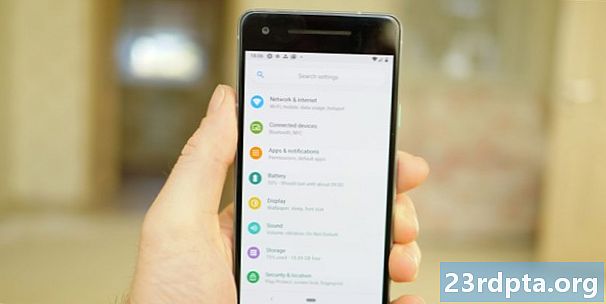
सेटिंग्ज
एकदा, सेटिंग्ज मेनू मुख्यत: मी Google डॉक्ट्रिन (खरोखर बदल आवश्यक नसलेला बदल विभाग) म्हणून उल्लेखित गोष्टी टाळतो आणि संपूर्ण फेरबदल करण्याऐवजी फक्त रंगाचा स्प्लॅश मिळतो. इतर बदलांची पूर्तता करुन, सेटिंग्जच्या अगदी शेवटी असलेला शोध बार आता एक गोळीच्या आकारात आहे.
Android पाई च्या सेटिंग्ज मेनूमधील रंगीत चिन्ह केवळ त्वचेच्या खोल आहेत. आपण सब-मेनू प्रविष्ट करताच सामान्यतः निळा हायलाइट्स असलेल्या पांढ ground्या ग्राउंडवरील परिचित काळ्या मजकूरावर परत जा (किमान पिक्सेल 2 वर).
अॅन्ड्रॉइड पाईला सिस्टीम-व्यापी डार्क मोड मिळत नाही, परंतु यात द्रुत सेटिंग्ज आणि अॅप ड्रॉवरसाठी एक गडद थीम आहे.
गडद थीम (प्रकारची)
Android कार्यसंघाला ओएस मध्ये एक गडद थीम जोडायची खूप पूर्वीपासून इच्छा आहे म्हणूनच आम्ही ती विकसक पूर्वावलोकनांमध्ये निरंतर निरंतर निरंतर पाहत असतो. दुर्दैवाने, दरवर्षी बॅटरीचे आयुष्य आणि कार्यप्रदर्शनासाठी Google ची अंतर्गत चाचणी अयशस्वी झाल्याचे दिसते आणि म्हणूनच ते अंतिम आवृत्तीमध्ये काढून टाकले जाते. यावर्षी तसे नाही. तो अगदी सिस्टम-वाईड डार्क मोड नसल्यास (सेटिंग्ज मेनू स्पष्ट अपवाद आहे), आपण आता डिव्हाइस थीम अंतर्गत आपल्या प्रदर्शन सेटिंग्जमध्ये गडद किंवा फिकट थीम हवी आहे की नाही हे निवडू शकता. आपण आपल्या वॉलपेपरवर आधारित अनुकूलक थीमला प्राधान्य दिल्यास आपण त्यास तसेच सोडू शकता.
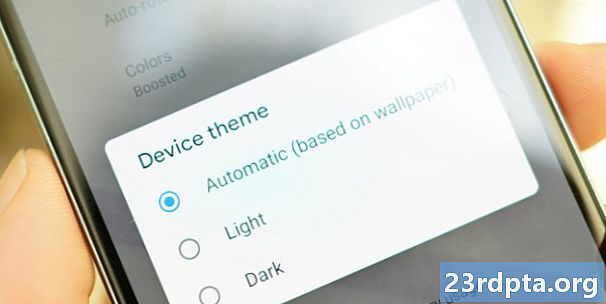
इतर दृश्य बदल
मटेरियल डिझाइनच्या नवीन अगदी अधिक गोलाकार कोपर्यांसह, आपल्याला त्यापुढील महिन्यात पाई आणि Google च्या अॅप्समध्ये बरेच काही दिसेल. ओरिओमध्ये असल्याने सूचना कार्ड आता पूर्ण रूंदीची नाहीत, परंतु लक्षणीय कार्ड्स आहेत जी गोलाकार कोनांनी पूर्ण आहेत. लॉक स्क्रीनवर आणि सूचना शेडमध्ये हे दोन्ही खरे आहे.
संपूर्ण Android 9 मध्ये नवीन संक्रमण अॅनिमेशन आणि नवीन हेड अप नोटिफिकेशन अॅनिमेशन देखील आहेत. आपल्याला अॅनिमेशन आवडत असल्यास आपण त्यांचा आनंद घ्याल, परंतु माझा मानक सल्ला विकसक पर्याय सक्षम करणे आणि विंडो अॅनिमेशन स्केल आणि ट्रान्झिशन अॅनिमेशन स्केल बंद करणे हा आहे. हा आपला फोन खरोखर वेगवान करणार नाही, परंतु अॅनिमेशन काढण्यामुळे त्यास त्रास होईल.

एम्बियंट डिस्प्लेमध्ये आता स्क्रीनच्या तळाशी बॅटरी टक्केवारी निर्देशक आहे, याचा अर्थ असा की आपण किती बॅटरी आयुष्य बाकी आहे हे शोधण्यासाठी आपला फोन जागवून आपल्याला बॅटरी वाया घालवू नका. आपण पाईच्या सभोवतालच्या प्रदर्शनात आणि केंद्रीत सूचनांवर हवामान देखील प्रदर्शित केले.
आपण गेल्या काही महिन्यांत इंटरनेट-मुक्त रॉकखाली जगल्याशिवाय आपण गमावू शकत नाही, तेथे नवीन Android 9 पाई इमोजी आहे. मजेदार तथ्यः क्लॉक अॅप चिन्ह स्थिर प्रतीक बनण्याऐवजी वास्तविक वेळ दर्शवितो.
Android 9 पाई पुनरावलोकन: कार्यशील बदल
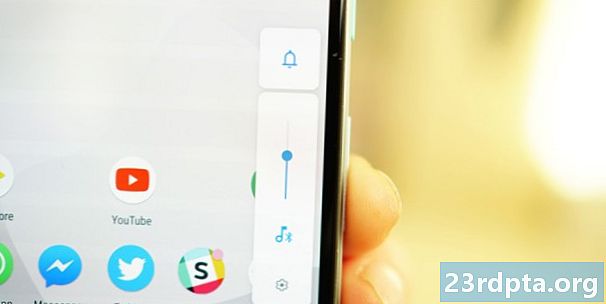
खंड
ओरेओमध्ये, Google ने पॉवर मेनू प्रत्यक्ष उर्जा बटणाजवळ हलविला. पाई मध्ये, व्हॉल्यूम बटणाजवळ हे ठेवून ते व्हॉल्यूम प्रमाणेच करते (आपण होम स्क्रीन फिरविणे सक्षम केले असल्यास या प्रकरणात ते स्क्रीनच्या उजव्या बाजूला फक्त दिसले तर). डीफॉल्टनुसार, व्हॉल्यूम बटणे आता रिंगर व्हॉल्यूमऐवजी मीडिया व्हॉल्यूम समायोजित करतात.
नवीन लूकचे दोन भाग आहेत. अनुलंब स्लाइडर आपली मीडिया व्हॉल्यूम आहे. त्याखालील संगीत टीप टॅप करून किंवा बार सरकवून किंवा टॅप करून ते टॉगल चालू किंवा बंद करता येते. जेव्हा आपण वायरलेस हेडफोन कनेक्ट केलेले असतात आणि आपण कॉलमध्ये असता तेव्हा व्हॉल्यूम रॉकर कॉल-ऑडिओमध्ये बदलला जातो.
पाई व्हॉल्यूम स्लाइडरला व्हॉल्यूम बटणाजवळ हलविते आणि कंपन, नि: शब्द आणि ध्वनीसाठी शॉर्टकट जोडते.
शीर्षस्थानी असलेला छोटा बॉक्स आपली रिंग व्हॉल्यूम आहे. यावरुन चक्र टॅप करीत आहे, केवळ आणि बंद व्हायब्रेट. फक्त व्हायब्रेटवर त्वरित स्विच करण्यासाठी आपण एकाच वेळी व्हॉल्यूम अप आणि पॉवर देखील दाबू शकता. आपण आपल्या ध्वनी सेटिंग्ज दाबा तर आपण बटण शॉर्टकट निःशब्द करण्यासाठी बदलू शकता (किंवा संपूर्णपणे अक्षम करा). आपल्याला फक्त टॉगल करण्याऐवजी वास्तविक व्हॉल्यूम पातळी बदलू इच्छित असल्यास, आपल्याला अगदी तळाशी असलेल्या कॉग चिन्हाद्वारे आपल्या ध्वनी सेटिंग्जवर जावे लागेल. आपण येथे अलार्म आणि इन-कॉल व्हॉल्यूम देखील समायोजित करू शकता. आपण आपला फोन प्लग इन करता तेव्हा वैकल्पिक चार्जिंग ध्वनीसाठी टॉगल देखील येथे आढळले.
मजकूर निवड भिंग
IOS प्रमाणे, जेव्हा आपण मजकूर निवड कंस डावीकडे किंवा उजवीकडे ड्रॅग कराल तेव्हा मजकूरामध्ये आपण कोठे आहात हे दर्शविण्यासाठी आपल्याला एक भिंग पॉपअप मिळेल. मला आशा आहे की हे थोडा कमी संवेदनशील असेल, कारण योग्य स्टॉपिंग पॉईंट मिळविणे अद्यापही योग्य वाटत नाही. पॉपअप देखील खूप मोठे नाही, मूलत: फक्त आपल्या बोटातून मजकूर लक्षणीय मोठा करण्याऐवजी काढत आहे. ही चांगली सुरुवात आहे परंतु मला असे वाटते की ही आणखी परिष्कृतता वापरू शकेल. संबंधित चिठ्ठीवर, आपण, माझ्याप्रमाणेच, मूव्ह-वन-स्पेस डावीकडील किंवा उजवीकडील सानुकूल नेव्हिगेशन बार बटणे जोडण्याच्या क्षमतेचे मोठे चाहते असल्यास, सानुकूल नॅव्हिगेशन बार नावाच्या अॅपचा वापर करून पाई मध्ये अद्याप ते शक्य आहे.
पॉवर मेनू शेवटी स्क्रीनशॉट बटण जोडते आणि लॉकडाउन नावाचे एक नवीन वैशिष्ट्य, जे जे दिसते ते करते.
उर्जा मेनू
पॉवर मेनूमध्ये आता स्क्रीनशॉट पर्याय आहे (जुनी उर्जा आणि व्हॉल्यूम डाऊन पद्धत अद्याप कार्य करते). पॉवर मेनूमध्ये आपण जोडू शकता असा एक नवीन लॉकडाउन पर्याय आहे हे लक्षात घेण्यासारखे देखील आहे जे सर्व सूचना लपवेल, स्मार्ट लॉक अवरोधित करेल आणि फिंगरप्रिंट स्कॅनर अक्षम करेल. आपण आपल्या लॉक स्क्रीन सेटिंग्जमध्ये टॉगल शोधू शकता, परंतु एकदा सक्षम केल्यावर ते मुख्य यूआयमध्येही दिसून येईल. साइड टीपः जर आपली स्क्रीन कालबाह्य होण्याच्या मार्गावर अंधुक झाली तर आपण आता फिंगरप्रिंट स्कॅनर ला स्पर्श करून पुन्हा त्यास परत आणू शकता.
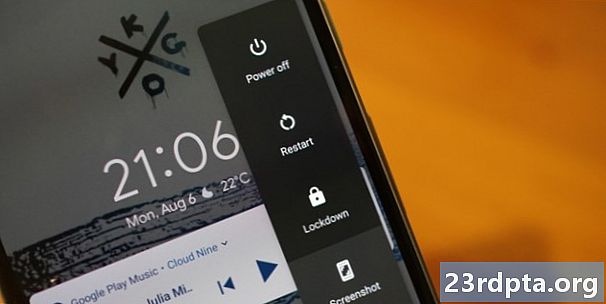
चांगली सुरक्षा
सुरक्षेच्या कारणास्तव, पाई मधील निष्क्रिय अॅप्स यापुढे आपल्या कॅमेर्या, सेन्सर्स किंवा माईकमध्ये प्रवेश करू शकत नाहीत. पार्श्वभूमी अॅप विनंती करत असल्यास आपल्याला त्या वस्तुस्थितीबद्दल सतर्क करणारी सूचना दिसेल. आपण अनुमती देत नसलेली अशी गोष्ट असल्यास आपण सूचनेवरून प्रवेश नाकारू शकता. मॅक पत्ते आताही यादृच्छिक बनले आहेत, याचा अर्थ असा की सार्वजनिक प्रवेश वाय-फाय वर आपले डिव्हाइस ट्रॅक करणे इतके सोपे नाही.
चांगले स्क्रीनशॉट
कधीकधी सर्वात सोपा बदल सर्वात प्रभाव पाडतात. Android 9 पाई मध्ये आपण आता सूचना शेडद्वारे स्क्रीनशॉट संपादित करू शकता, म्हणजे आपल्याला करायचे असल्यास सर्व क्रॉप करायचे असल्यास, काहीतरी वर्तुळ करा किंवा एखादे विभाग हायलाइट करा, आपण आता तृतीय-पक्ष संपादन अॅपची आवश्यकता न करता तसे करू शकता.
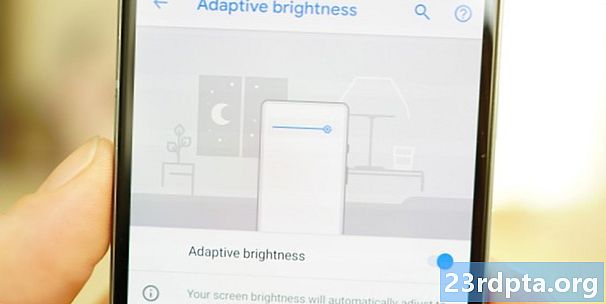
अनुकूली चमक
अॅन्ड्रॉइड पाईने अॅडॉप्टिव्ह ब्राइटनेसची ओळख करुन दिली आहे, जुन्या जुन्या अनुकूली ब्राइटनेससह गोंधळ होऊ नये कारण आता ती एआय झाली आहे. एकदा सक्षम झाल्यानंतर, अनुकूलित ब्राइटनेस नेहमीप्रमाणेच आपल्या परिस्थितीच्या वातावरणाशी स्वयंचलितपणे समायोजित होईल, परंतु त्या परिस्थितीत आपण ब्राइटनेस कसे सुधारित करता हे देखील शिकेल. म्हणूनच आपण दिवे बंद करता तेव्हा आपल्या स्क्रीनची ब्राइटनेस थोडीशी खाली टाकण्याचा आपला नेहमीच कल असेल तर पाई लवकरच ते वर्तन शिकेल आणि आपल्यासाठी करेल.
एआय बॅटरी आणि ब्राइटनेस दोन्हीमध्ये मध्यभागी चरण घेते, आपण आपले डिव्हाइस कसे वापरावे हे शिकून आणि आपल्या प्राधान्यांनुसार परिस्थितीशी जुळवून घ्या.
अनुकूली बॅटरी
आपण सर्वाधिक वापरता त्या अॅप्स आणि सेवांसाठी बॅटरी उर्जेला प्राधान्य देऊन एआय बॅटरीच्या क्षेत्रातही प्रवेश करते. आपण वारंवार वापरत असलेल्या अॅप्स आणि सेवांमध्ये आपल्या फोनची बॅटरी आयुष्य वाढवण्यासाठी त्यांची संसाधने मर्यादित असतील. हे लक्षात घ्यावे की यामुळे त्या अॅप्सवरील विलंबित सूचना लागू शकतात, म्हणून चेतावणी द्या.
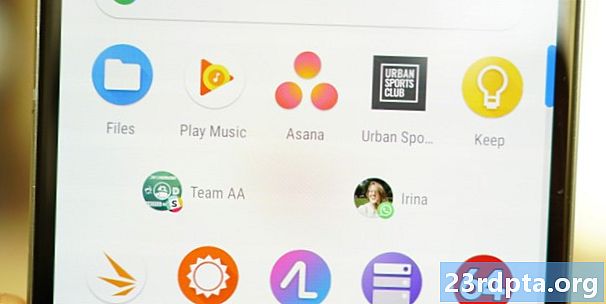
अॅप क्रिया
दिवसाची वेळ, आपण कोठे आहात, आपण काय करीत आहात यावर अवलंबून - सर्व गोष्टी एआयच्या सर्व गोष्टींबद्दल अनुसरण करत, अँड्रॉइड 9 आपण अॅपमध्ये काय करू इच्छित आहात असे वाटते की हे पूर्व-रिक्त करण्यासाठी एआय वापरते. आपण न्याहारीसाठी काय खाल्ले - आणि एआय-क्यूरेट केलेल्या अॅप सूचनांच्या खाली अॅप ड्रॉवरमध्ये हायलाइट करा. माझ्यासाठी, मी प्रामुख्याने शिफारस केली आहे स्लॅक मधील टीम किंवा व्हाट्सएपमध्ये माझी पत्नी, मी जागृत असलेल्या प्रत्येक सेकंदाला मुळात करतो. आतापर्यंत चांगले, रोबोट.
अॅप क्रिया आपल्याला असे करू इच्छितात आणि काय करू शकत नाही - हे गूगल एअरला वाटते त्या गोष्टी सूचित करतात.
अॅप क्रिया खरोखर छान आहेतः जर आपण आपल्या मुलांना दररोज शाळेनंतर कॉल कराल तर योग्य वेळी कॉल करेल; जेव्हा आपण हेडफोन्सची जोडी कनेक्ट करता तेव्हा आपल्या पसंतीच्या संगीत प्लेअर अॅपमधील क्रियांवर स्विच होईल; कारमध्ये जा आणि ते नकाशे वरून नेव्हिगेशनची सूचना देईल वगैरे. अॅप क्रिया स्मार्ट मजकूर निवडीमध्ये देखील प्ले होतात, म्हणून आपण एखाद्या बॅन्डचे नाव हायलाइट केल्यास आपल्याला आपल्या संगीत अॅप्ससाठी ऐकण्याचे पर्याय तसेच कॉपी आणि सामायिक सारखे नेहमीचे पर्याय दिसतील.
आपल्या सवयींबद्दल एआय शिकण्याची कल्पना आपल्याला आवडत नसल्यास आपण सूचना> कृती अंतर्गत होम स्क्रीन सेटिंग्ज मेनूमध्ये क्रिया अक्षम करू शकता. आपण ते वापरणे निवडल्यास, कृती ड्रॅग आणि मुख्य स्क्रीनवर ड्रॉप केल्या जाऊ शकतात आणि Google सहाय्यक मध्ये देखील दिसतील.
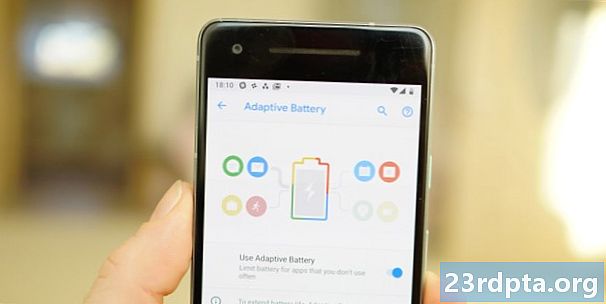
अॅप काप
अॅप स्लाइस प्राइम टाईमसाठी अद्याप तयार नाहीत, याचा अर्थ ते कदाचित पिक्सेल 3 वर पदार्पण करतील. स्लाइस्स मुळात अॅप यूआय चे स्निपेट्स असतात जे शोधकर्ता अशा ठिकाणी शोधण्यासाठी गूगलकडे विकसक सुपूर्द करू शकतात. आपण शोधात लिफ्ट टाईप केल्यास, पाई एखाद्या विशिष्ट गंतव्यस्थानासाठी ड्रायव्हरला नमस्कार करणे किंवा जवळची कार किती दूर आहे हे दर्शविण्यासारखे अॅप मधून माहिती आणि शॉर्टकट पृष्ठभाग शोधून काढेल याचा उत्कृष्ट नमुना आहे.
शोध हा स्लाइसच्या जीवनाचा पहिला चरण आहे, Google सहाय्यक समाकलन अखेरीस देखील होईल. वेबवरील श्रीमंत स्निपेट्स प्रमाणेच, Google येथे आवश्यक असलेल्या वापरकर्त्याच्या अनुभवास वेळ-ऑन-साइट किंवा टाइम-इन अॅपच्या किंमतीवर प्राधान्य देत आहे. उदाहरणार्थ, जर सिनेमा अॅपने स्लाइसला थेट स्क्रिनिंगच्या वेळामध्ये प्रवेश करण्यास अनुमती दिली असेल तर कदाचित अॅप लाँच करण्याची आवश्यकता नाही. काही विकसकांना कदाचित या कारणास्तव काप टाळायचे असतील तर पाय आणि भविष्यातील ओएस आवृत्त्यांमध्ये हे वैशिष्ट्य नाकारण्याचे मोठे भाग नाही.
डू नॉट थ्री-पार्ट सिस्टम शिकण्यासाठी ज्याने वेळ घेतला त्यास पाईस डीफॉल्ट सेटअपद्वारे प्रतिबंधित वाटेल.
व्यत्यय आणू नका
एंड्रॉइड 9 मध्ये डू नॉट डिस्टर्ब मोड सुधारित केला आहे. बर्यापैकी गुंतागुंतीची तीन-भाग प्रणाली (संपूर्ण शांतता, केवळ अलार्म आणि प्राधान्य मोड) पाईमध्ये सिंगल डू नॉट डिस्टर्ब मोडमध्ये कंडेन्स्ड केले गेले आहे. हे तरीही सानुकूल आहे, जेणेकरून आपण अपवाद जोडू शकता, सूचना हाताळणी समायोजित करू शकता, स्क्रीन बंद असताना व्हिज्युअल अडथळे दूर करू शकता वगैरे. मुख्य प्रवाहातील वापरकर्त्यासाठी हे अधिक सुलभ आणि सुसंगत असेल, परंतु जुन्या तीन-भागांची प्रणाली जाणून घेण्यास ज्याला वेळ लागला त्यास हे निश्चितपणे प्रतिबंधात्मक वाटेल.
सूचना
नोटिफिकेशन्सना अँड्रॉइड 9. मध्ये थोडासा बदल झाला आहे. सूचना शेडमध्ये कार्डच्या तळाशी एक नवीन सूचना व्यवस्थापित करा शॉर्टकट आहे आणि आपण सतत विशिष्ट सूचना अधिसूचना काढल्यास पाई त्यांना दर्शविणे थांबवायचे की नाही ते विचारेल. जर आपण थोडेसे स्वाइप करून आनंदी होऊ इच्छित असाल आणि आपण काय सूचना आंधळेपणाने डिसमिस केले किंवा विसरल्यास किंवा आपण ब्लॉक करू इच्छित स्पॅमी सूचनांनी ग्रस्त असाल तर पाईला आपल्या पाठीवर आहे. आपण आता आपल्या सूचना सेटिंग्जच्या तळाशी अलीकडील सूचना क्रियाकलापांची वापरकर्त्या-दर्शविणारी यादी पाहू शकता. जर हे काहीतरी त्रासदायक असेल तर भविष्यात अक्षम करण्यासाठी आपण टॉगल तेथेच फ्लिप करू शकता.

शापित खाच दिल्याबद्दल धन्यवाद, अधिक न पाहिलेले चिन्ह दर्शविण्यासाठी सूची बिंदूवरुन कापण्यापूर्वीच आपल्याला स्थिती पट्टीमध्ये केवळ चार सूचना चिन्ह दिसतील. मी जितके अधिसूचनेच्या चिंतेने ग्रस्त आहे, तितकेच तरी मी अधिसूचना घेत नसल्यामुळे माझ्या सूचना कोणत्या अॅप्समधून आहेत हे पाहणे सक्षम असल्याचे मी त्यांना पसंत केले. लँडस्केप मोडमध्ये मुख्यपृष्ठ स्क्रीनवर नसलेल्या अवस्थेची सोय करणे देखील हास्यास्पद आहे. Android ज्या डिव्हाइसवर तो वापरला जात आहे त्या डिव्हाइसमध्ये एक खाच आहे किंवा स्क्रीन फिरविला गेला आहे की नाही हे जाणून घेण्यासाठी इतके स्मार्ट असणे आवश्यक आहे.
स्थिर Android सिस्टम आणि सिस्टम यूआय सूचना आता त्यांच्या संबंधित सूचना चॅनेलमध्ये अक्षम केल्या जाऊ शकतात. आपण विभक्त पर्याय घेण्यापूर्वी आणि या सर्वांना अक्षम करण्यापूर्वी आपण त्यांना प्रथम ठिकाणी का दर्शविले जात आहे याचा विचार करण्यासाठी थोडा वेळ घ्या. जेव्हा ते आपल्या सूचना शेडमध्ये लपतात तेव्हा ते त्रासदायक असू शकतात परंतु ते एक प्रकारचे महत्वाचे आहेत.
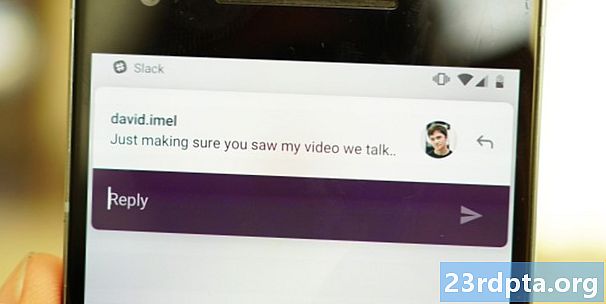
इतर कार्यात्मक बदल
आपल्या आवडत्या Google अॅप्स किंवा तळाशी अॅप बार मेनूमधील तळाशी नेव्हिगेशनसह तळाशी नॅव्ह येत आहे. खाच आणि मोठ्या फोनच्या वाढीचा अर्थ असा होतो की अॅप-मधील नेव्हिगेशन बार आणि अॅप बार मेनू तुमच्या अंगठाजवळ जवळच दक्षिणेकडे गेले आहेत. यास थोडा वेळ लागेल, परंतु लवकरच किंवा नंतर अॅप्समधील सर्वात आवश्यक वस्तू नेव्हिगेशन बटणाच्या अगदी वर बसल्या जातील.
बॅटरी सेव्हर मोड यापुढे आपला फोन संत्र्याचा भयानक सावली बदलत नाही, फक्त मोड सक्षम केला आहे की एक सूचना आणि स्टेटस बारमधील बॅटरी चिन्हामध्ये एक वेगळा + चिन्ह प्रदान करते. जर बॅटरी सेव्हर चालू असेल आणि आपण आपला फोन केवळ अंशतः चार्ज कराल तर आपण आपला फोन अनप्लग करता तेव्हा बॅटरी टक्केवारी आपण आपल्या बॅटरी सेटिंग्जमध्ये सेट केलेल्या बॅटरी सेव्हरच्या उंबरठ्यापेक्षा कमी असल्यास ते चालू राहील. साइड टीपः आपण आपला हॉटस्पॉट बंद करणे विसरल्यास, कोणतीही डिव्हाइस कनेक्ट न केल्यास Android पाई आपोआप त्यास अक्षम करेल.
पाई शोध मध्ये मजकूर निवड मेनू सुधारित केला आहे, वेब शोध घेत आहे आणि ओव्हरफ्लो मेन्यूमधून आणि मुख्य मेनूवर भाषांतरित करतो. जेव्हा अॅप क्रिया मेनूमध्ये दिसतात तेव्हा आपल्याला ओव्हरफ्लो मेनूचा सामना करावा लागतो परंतु फ्लॅजेलस्पिएगल म्हणजे काय हे आपल्याला कळायला पाहिजे तेव्हा प्रत्येक वेळी असे होणार नाही.
Android पाई च्या स्थान सेटिंग्ज देखील सुव्यवस्थित केल्या आहेत, परंतु, 'डू नॉट डिस्टर्ब' मोडच्या सरलीकरणाप्रमाणेच आपल्या पसंतीच्या मार्गांनी आवश्यक नाही. प्रकरणात: यापुढे स्थान सेटिंग्जमध्ये बॅटरी बचत मोडसाठी सेटिंग नाही. आपले पर्याय आता बरेच मर्यादित आहेत, एकतर प्रत्येक गोष्टीस अनुमती द्या, स्थान पूर्णपणे अक्षम करा किंवा स्थान अचूकता सुधारित करा म्हणजेच आपण केवळ जीपीएस वापरत असलेले सेल्युलर, वाय-फाय आणि सेन्सर वापरण्याऐवजी तुमची बॅटरी द्रुतगतीने काढून टाकेल.यापैकी कोणत्याही एकाची निवड केल्याने Google ला आपला स्थान डेटा नियमितपणे संकलित करण्याची परवानगी दिली जाईल.
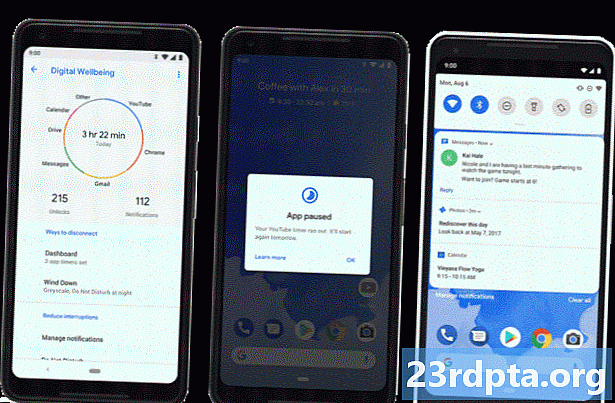
डिजिटल वेल्बिंग
Screenपल प्रमाणेच, आपला स्क्रीन वेळ व्यवस्थापित करण्यात मदत करण्याबद्दल Google आत्ता एक मोठा करार करत आहे. त्या अॅडल डॉलर्समध्ये रोलिंग ठेवण्यासाठी Google ला आपल्या फोनवर जास्तीत जास्त आपली इच्छा आणि आवश्यकता असताना, आपण स्वतःहून मुक्त होण्यास मदत करणारी एखादी गोष्ट सादर करुन ती प्रशंसायोग्य आहे. Keपल करतो तेव्हा वाईट दिसणे टाळण्यासाठी घेतलेला हा निर्णय आहे असे गृहीत धरुन कदाचित संशयास्पद लोक विचारू शकतात, परंतु ते चुकीचे आहे. त्याच्या संशोधनानुसार, Google 70 टक्के प्रतिसादकांनी आपला फोन कमी वापरण्यास मदत करू इच्छित असल्याचे कबूल केले आहे.
डिजिटल वेलबिंग आता अँड्रॉइड पाईसह पिक्सेल 3 फोनसाठी उपलब्ध आहे आणि पाई अपडेट स्थापित केलेल्या सर्व Android एक-आधारित फोनवर देखील उपलब्ध आहे.
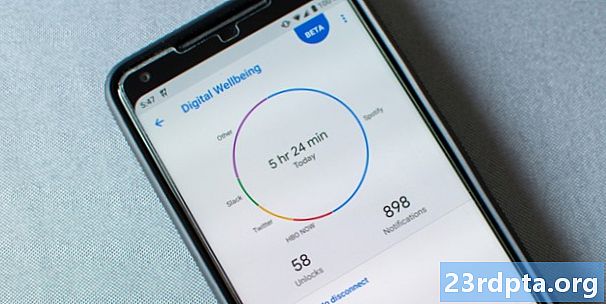
डिजिटल वेलबिंगची प्राथमिक कार्ये डॅशबोर्ड आहेत जी आपल्याला आपल्या डिव्हाइसच्या वापराचे विहंगावलोकन देतात: आपण किती सूचना प्राप्त केल्या आहेत, आपण कितीवेळा आपले डिव्हाइस अनलॉक केले आहे आणि आपण विविध अॅप्समध्ये किती वेळ घालवला आहे.
डिजिटल वेल्बिंग डॅशबोर्ड आपल्याला किती सूचना प्राप्त झाल्या हे दर्शविते की आपण कितीवेळा आपले डिव्हाइस अनलॉक केले आणि आपण विविध अॅप्समध्ये किती वेळ घालवला.
त्यापाठोपाठ अॅप टाइमर आपल्याला विशेषत: व्यसन करणा .्या अॅप्ससाठी वेळ मर्यादा सेट करू देते, आपला वेळ संपल्यानंतर अॅप प्रतीक बाहेर पडले. आपणास माहित आहे की आपल्याकडे इन्स्टाग्रामवर एक आरोग्यासाठी व्यसन आहे, तर अर्थातच आपण निवड केली आहे असे गृहीत धरून Android पाई आपल्या आवेगांना ध्यानात ठेवू शकते. बर्याच गोष्टींप्रमाणे, पुनर्प्राप्तीची पहिली पायरी म्हणजे आपल्याला मदतीची आवश्यकता असल्याचे कबूल केले जाते.
विंड सेट नावाचा एक नवीन मोड आपण सेट केलेल्या वेळापत्रकानुसार हळू हळू आपल्या डिव्हाइसची क्रियाकलाप मर्यादित करेल. म्हणून जेव्हा तुम्ही झोपायला जात असाल तर रात्रीचा मोड चालू होईल, डू नॉट डिस्टर्बद्वारे व्यत्यय मर्यादित करा आणि अखेरीस गवत पडण्याची वेळ आली आहे याची आठवण करून देण्यासाठी स्क्रीन ग्रेस्केलवर फिकट होईल.
जरी ही जोडणी निश्चितच सकारात्मक आहेत, तरी प्रत्यक्षात किती लोक त्यांचा फोन वापर मर्यादित ठेवण्यासाठी स्वयंसेवक आहेत आणि कालांतराने त्यासह किती चिकटून आहेत हे पाहणे मनोरंजक असेल. जेव्हा आम्ही 2am YouTube द्विपाशाच्या मध्यभागी असतो तेव्हा आमची पुष्कळजण चिडचिडेपणाने गोष्टी बंद करताना दिसतात आणि आपली स्क्रीन अचानक एक रंगात बदलते.

लपेटणे
Oreo मध्ये प्रथम विपुल प्रमाणात स्पष्ट केलेला अँड्रॉइड पाई सुरू ठेवतो: Google ने Android मुख्य प्रवाह घेतला आहे. जिथे ओरेओने आपल्या सर्वांना माहित असलेल्या आणि प्रेम असलेल्या Android फाउंडेशनवर एक स्वच्छ टेबल कपडा ठेवला आहे, पाय काही गोंधळ दूर करण्यास सुरवात करीत आहे. काही ठिकाणी, पाई अगदी एकाच "सोप्या" सोल्यूशनच्या बाजूने निवड काढून टाकण्याच्या निसरडा उतारापासून सुरू करते. ते एआयकडे लगाम घालत असत किंवा फक्त Google ला सर्वोत्तम वाटते की सेटिंग्ज स्वीकारत असोत, पाय सर्व अलीकडील रिलीझपैकी कमीतकमी "Androidy" वाटतात.
बर्याच मुख्य प्रवाहातील वापरकर्त्यांसाठी - पुढील अब्ज Google स्पष्टपणे कोर्टात काम करीत आहे - कमी जटिल अँड्रॉइडला चांगली गोष्ट म्हणून पाहिले जाईल. अँड्रॉइडची टेक सेव्ही व्यक्तीची ओएस असल्याची ख्याती आहे, जे स्मार्टफोन विकत घेणार्या बर्याच लोकांना घाबरवते. प्रथम ओरेओ आणि आता पाईची प्रतिष्ठा पुन्हा स्थापित करण्यासाठी डिझाइन केली गेली आहे. पाई पिक्सेल लाईनला आयफोनइतकेच प्रवेश करण्यायोग्य बनवते, जरी Google चे प्राथमिक लक्ष हार्डवेअर शिपिंगऐवजी त्याचे सॉफ्टवेअर आणि सेवांचा प्रचार करत असेल. परंतु ज्यांना दीर्घकाळापर्यंत अँड्रॉइडची विपुल पसंती आणि स्वातंत्र्य आवडते त्यांना, Android 9 ला थोडेसे पोकळ वाटू शकेल, कमीतकमी गूगलने त्यास जारी केले आहे. ज्यांना थोडासा विसर पडतो त्यांच्यासाठी, इतर अँड्रॉईड निर्मात्यांना हावळा स्वाद देण्यासाठी अंड्रॉइड पाईला पुरेसा मसाला देण्याचा एक महत्त्वाचा घटक बनेल.
Android अधिक वापरकर्ता-अनुकूल, अधिक बुद्धिमान, अधिक स्वच्छ आणि सोपे आणि बॅकग्राउंडमध्ये वाढत्या प्रमाणात वितळत आहे.
तात्विक गुणवत्ता बाजूला ठेवून, Android 9 पाईमध्ये बर्याच गोष्टी आहेत आणि मला असे म्हणायचे आहे की वाटेत काय हरवले आहे हे जाणवताना मला जितका आनंद होतो तितका आनंद घेण्यासाठी मला थोडी दोषी वाटते. जसजसे अँड्रॉइड अधिक वापरकर्ता-अनुकूल, अधिक बुद्धिमान, अधिक स्वच्छ आणि सोपे होते, ते बॅकग्राउंडमध्ये अधिक प्रमाणात वितळत जाईल आणि असे होईल की जे “फक्त कार्य करते”.
एआय आणि मशीन लर्निंग आमच्यासाठी अधिकाधिक निर्णय घेत राहील, परंतु जरी ते पूर्णपणे अचूक आणि योग्य असले तरीही, Android च्या इतिहासाचे मध्यवर्ती भाग कमी पडत आहे ही भावना हलविणे कठीण आहे. अँड्रॉईड 9 पाईने ही अंतर बंद केल्यामुळे आपल्यास अखंड, पॉलिश, अंतर्ज्ञानी आणि पूर्णपणे स्वयंचलित भविष्याजवळ आणले आहे, फक्त हे जाणून घ्या की जर हा विचार आपल्याला चांगल्या भागांमध्ये उत्तेजन आणि उत्कंठा मिळवून देत असेल तर आपण एकटे नाही आहात .
यादरम्यान, आमची पॉडकास्ट कार्यसंघ अद्यतनाचा द्रुत विहंगावलोकन करण्यासाठी बसला. त्यांना काय वाटते ते येथे आहे.
टिप्पण्यांमध्ये आपण Android पाई मिळण्याची अपेक्षा केव्हा करा आणि आपण आतापर्यंत काय पाहिले याचा आपण काय विचार करता हे आम्हाला सांगा.